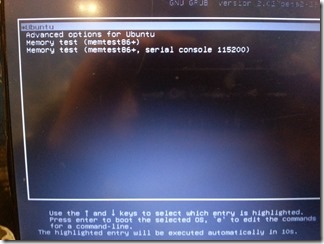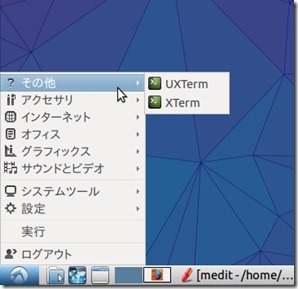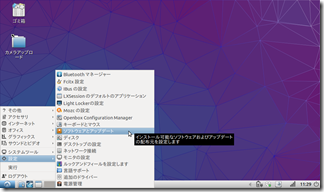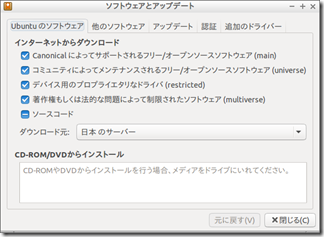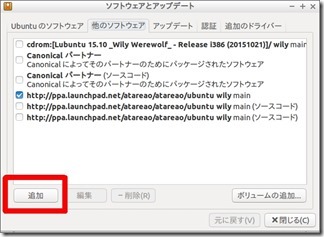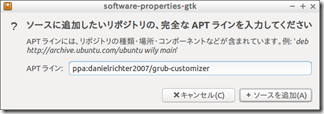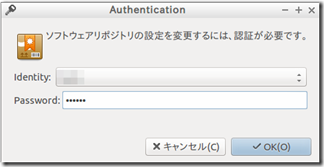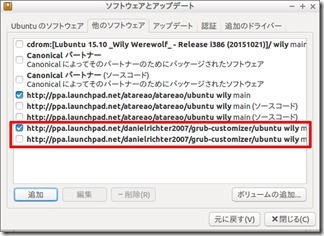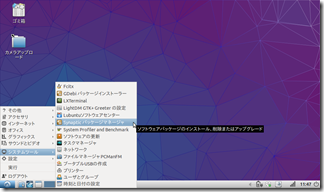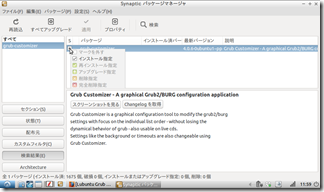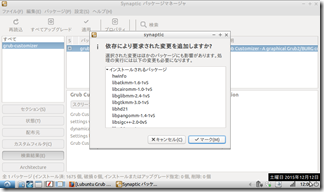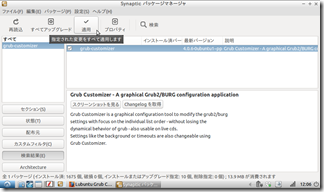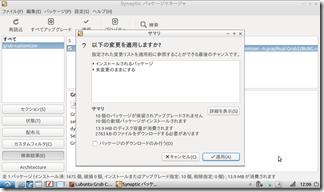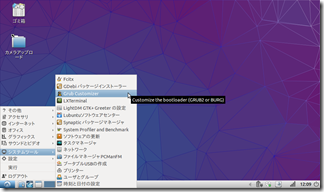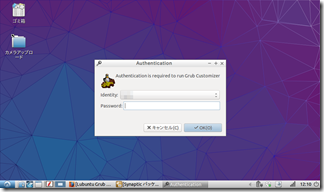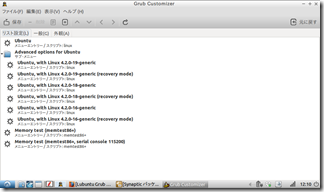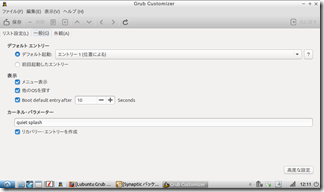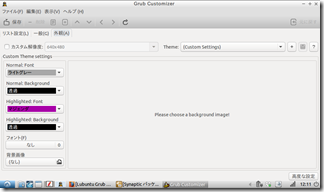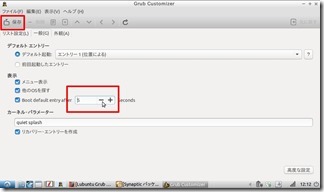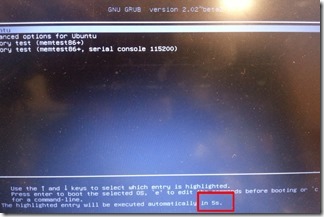以前に書いた記事
起動10秒、停止5秒の世界を体験してみるためにLubuntu導入
その時に書いた言葉「起動10秒」に
近づくために、専用ソフトを
インストールしました。
起動時に起動方法を選択する画面が
表示されカウントダウンが始まります。
このカウントダウンの数字を小さくすれば
必然的に起動時間も早くなります。
そのカウントダウンの数字をカスタマイズ
するために専用ソフトをインストール
してみました。
ソフトの名前は
「Grub Customizer」
ターミナルなるものを利用すると
設定画面などをカスタマイズは可能。
リナックスと言えば、ターミナルを
使用するのは当たり前みたい。(汗)
しかし、まだまだ自分には敷居が高く
ソフトに頼る毎日。(笑)
ソフト上だと簡単ですしね。
早速「Grub Customizer」を
インストールしてみました。
と言っても今回は
「Lubuntuソフトウェアセンター」には
無いソフト。
なので「Lubuntuソフトウェアセンター」は
使えないので別の方法で行きます。
「ソフトウェアとアップデート」を起動
「ソフトウェアとアップデート」の基本画面。
上部のタブの「他のソフトウェア」を選択。
左下の「追加」ボタンをクリック
「ART ライン:」に
「ppa:danielrichter2007/grub-customizer」と入力して
「ソースを追加」を選択
管理者権限が必要なので
管理者名とパスワード入力
項目が追加されたのを確認したら
右下の「閉じる」ボタンをクリック。
次に「Synaptic パッケージマネージャ」
を起動します。
「Synaptic パッケージマネージャ」
の基本画面。
「検索」で「Grub Customizer」を
検索します。
何故「検索」ボタンを押しても
パッケージの一覧に「grub-customizer」
が表示されなかったので「再読込」
すると一覧に「grub-customizer」が
表示されました。
パッケージ名の左に星マークがあり
チェックボックスを選択すると
メニューが表示されます。
「インストールを指定」をチェックすると
追加される項目の一覧が表示されます。
右下の「マーク」をクリック
「適用」で選択したものを
インストールします。
ソフトをインストールするための
最終確認が表示されます。
もちろん「適用」を選択
「grub-customizer」を起動
「ユーザー名」と「パスワード」入力
「grub-customizer」の起動直後の
「リスト設定」画面
「一般」。今回使用する設定画面です。
「外観」でデスクトップの設定
さて起動画面のカウントダウンを
10秒→5秒に変えたいと思います。
「一般」の画面で
「Boot default entry after」以下の
秒数の数字を10→5に変えます。
ちゃんとカウントダウンの数字が
「5」になりました。
以上の手順で、起動時間は早くなりました。
<参考リンク>
PUFF のホームページ
http://puff000.web.fc2.com/pc/pc5/20141221-01/index.html